MacBookAirを衝動買い
ノマドワークをする必要が出てきまして、急きょMacBookAirを購入する事になったマネー報道著者です。
GWが本格的にスタートしましたが皆さん満喫されていますでしょうか?
私はフリーランスという事もあり、普段の休みは空いている平日に取る様にシフトしている最中です。
土日はどこに行っても混んでいますが、平日はビックリするくらい空いているので、折角時間の自由を得たのでなるべく仕事の休みを平日に取る様にしています。
まぁ家族との兼ね合いもあるので、土日を完全に仕事にとかは出来ないのですが、土曜は半日仕事して日曜日はブログ書きだけで仕事は休んでとかってやっています。
「一般的な休みには仕事をする」という法則に則るとGW(ゴールデンウィーク)も仕事をしなければいけないのですが、こちらも家族との兼ね合いで「GWは半日だけ仕事をする」という所で落ち着きました(^o^;
本日も半日は仕事をします!
さて、ノマドワークに向けて購入したMacBookAir11インチモデル整備済製品(75,700円)が4/30に届きまして、昨日の記事では【MacBookAir開封の儀】を執り行いました。
いやー、格好良いマシンを開封するのは楽しいですね(*^_^*)w
初回セットアップ
そして本日は続きです。
MacBookAir11インチモデルの電源を入れます!
多分、初回起動時はマシンのセットアップが必要になるので、時間が掛かるので夜やるのはやめて、日中に行いました。
でわでわ初回セットアップを行ってみましょう(^-^)/
書斎にMacBookAirを持ってきました!

開くと気のせいか背後にAppleマークのある辺りが白くボンヤリとリンゴマークが見えるのですが、私の気のせいでしょうか?
写真だと分かりにくいと思いますが、確かにボンヤリリンゴマークの形に白いんです(ー ー;)

起動します。
電源ボタンON(^-^)/
最初に言語を選択します。
「主に日本語を使用する」
を選択。
このタイミングから英語や日本語をMacBookAirが喋り出すのでビックリしました(^_^;)

対象の国を選びます。
当然「日本」になります。
タッチパッドをタップしてみますが「次へ」を選べません(@_@)
しょうがなくキーボードで「TABキー」でカーソルを移動して「スペース」キーでクリック代わりにします。
あ、初回起動なのでマウスは繋いでいません。

音声サポートみたいのがあったので見に行くと、表示内容を全て読み上げてくれたりします。
「VoiceOver」という機能のようです。VoiceOverクイックスタートで使い方を教えてくれてヘルプも充実していました。
視覚障害者の方とかにも親切な機能かもしれません。

キーボードを選びます。
キーボード配列を「日本語」、お好みの方法を「ローマ字」を選びました。
お好みの方法は他に「かな」も選べました。
「キーボードの操作に慣れていますか?」を「いいえ」にしたら、その後の画面では右側にソフトウェアキーボードが出てきました(^-^;
「Macのキーボードに慣れていない」という気持ちで私は選びましたが、Macが聞いていたのは「そもそもキーボード使える?」ときいていたようでした。普通は「はい」で充分ですね。

Wi-Fiネットワークを選択します。
先月開通したばかりの光回線のWi-Fiを指定してネットワークパスワードを入力します。
でも何故か正しいパスワードを入力しているのに、うまくいかず「その他のネットワークオプション」とかを選ばないとダメでした(-_-;
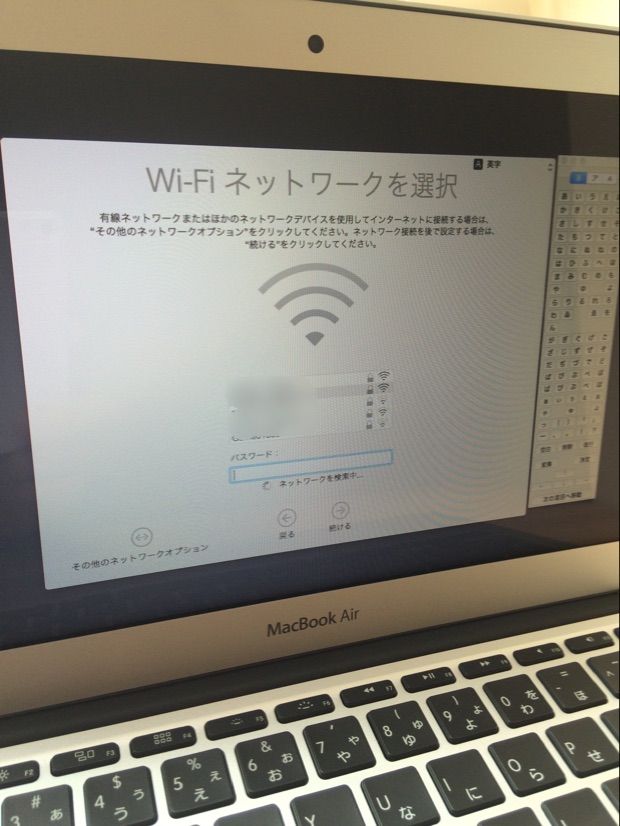
インターネットの接続方法を聞かれるので「Wi-Fiネットワーク」を選択します。
他の選択肢としては「ローカルネットワーク(Ethrnet)」、「コンピュータをインターネットに接続しない」があります。
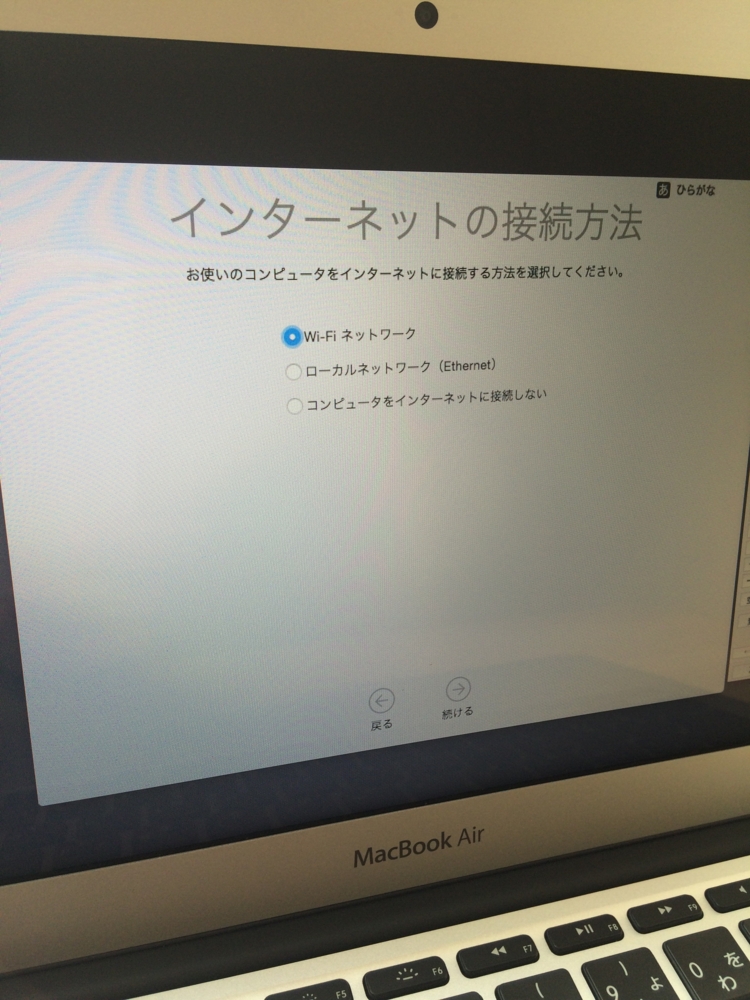
「このMacに情報を転送」する画面。
特段これまで使ってきたMac向けのマシンはないので「今は情報は転送しない」を選びます。
これはMacBookを買い替えた時とかにはかなり便利な機能じゃないかと思います。
これまでの設定をそのまま引き継げるんですよね、きっと?

AppleIDの入力を求められます。iPhoneと同じAppleIDでログインします。

「Macを探す」機能をONにするか聞かれます。よく分かりませんがノマドワークで外に持ち出して利用するので紛失や盗難の心配は常にあります。
「Macを探す」機能を「許可」しておきます。

利用規約を「同意する」。

コンピューターアカウント作成の画面になります。
自分のフルネームとかが出てきてビックリします。
iPhoneのアカウントに本名を入れてたからですね。
右の「編集」を選ぶと、ログイン時に出てくる画像を選ぶ事が出来ます。
他の物を選んでみました。
「現在の位置情報に基づいて、時間帯を設定」はONのままにしておきます。
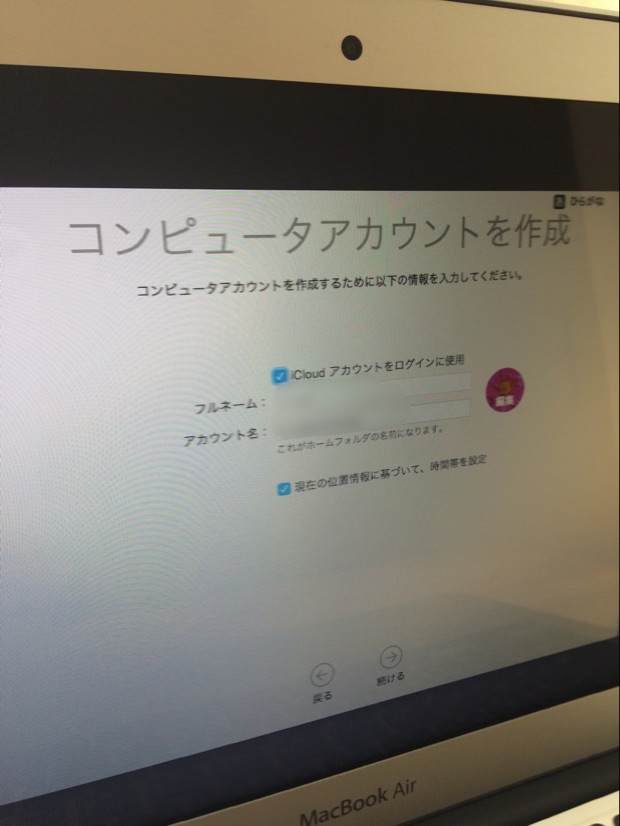
iCloudキーチェーンは「パスワードやクレジットカード番号を他端末と同期する」との事で、他のデバイスにそんな情報を同期されると危ういので「後で設定」にします。
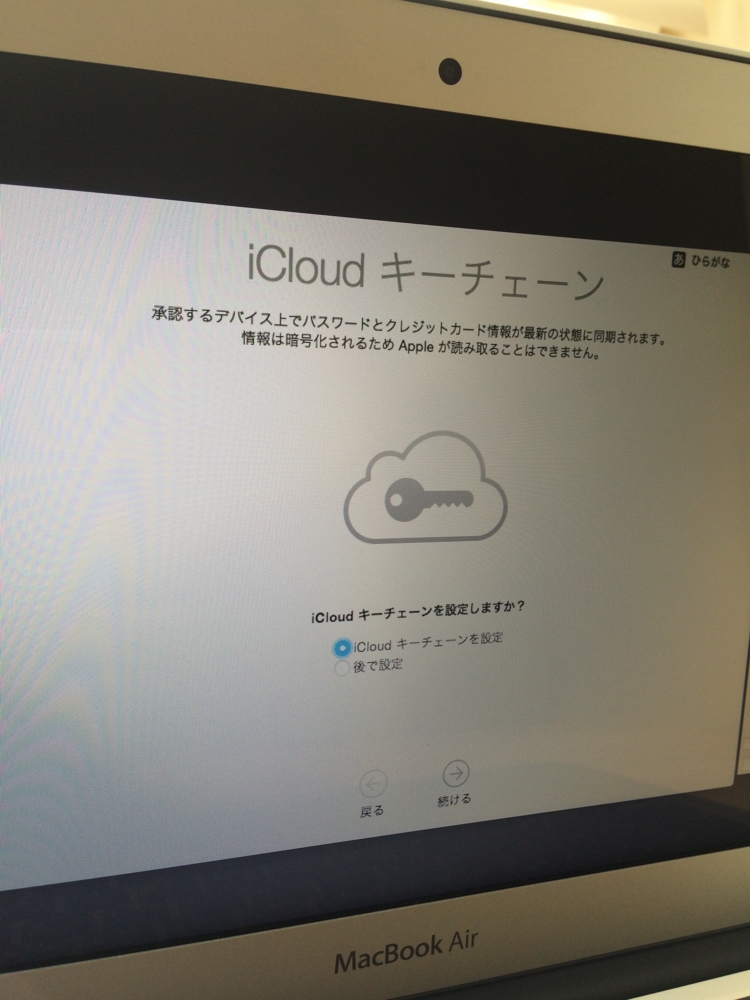
FileVaultディスク暗号化を行うかを聞かれます。
良さげですが少し調べるとHDDに障害が起きた時にデータが暗号化されていて復旧出来なくて困ったと聞きました。
「OFF」にしておきます。
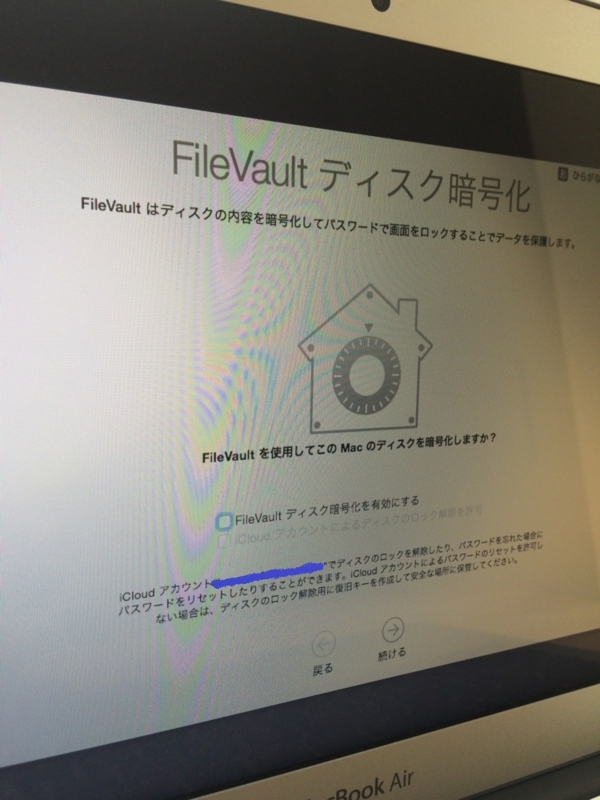
診断と使用状況。
これは送りたくないので未チェックで「続ける」を選びたいのですが、ここにきてキーボードの「TAB」キーを押してもフォーカスが移動しなくなってしまいました(>_<)
タッチパッドでタップしてみますが「続ける」をクリック出来ません(ToT)
「何じゃこりゃ?整備済製品だから不良品なのかな(T^T)?」
と思いつつにっちもさっちも行かなくなったので、やむなくUSBマウスを引っ張り出して来てUSBポートに繋いでマウスで「続ける」をクリックしました。

MacBookAir起動
上記までがMacBookAir11インチモデルの初回セットアップになります。
ここ以降はセットアップ後になります。
ようやく最初の画面に辿り着けました!
よくネットとかで見掛ける画面です(^-^)w

ブラウザ「Safari」を起動した所。
iPhoneのブックマークが同期されています。便利♪

と、一気に見てきました!
ただ、途中でiCloudDriveにするかどうか聞かれて、「iCloudDriveにしない」を選択したら、ややしばらく(20~30分)待たされました(-_-;
この時は「整備済製品だから壊れてるのかな?」と本気で焦りました(^o^;
焦り過ぎて写真を撮り忘れたみたいです、スミマセン。
後から分かったのですが、MacBookAirのタッチパッドは「トラックパッド」と呼ぶのが正式らしく、マウスのクリックにあたる操作は「タップ(指でポンと触る動作)」ではなくて「クリック(グイっと強く押す)」が必要で、確かに思いっきりグイっと押したらカチッと音がしてクリックになりました(^^;
これはWindowsユーザーには全く馴染みの無い操作方法なので分かりませんよ~(-_-;
まぁ「クイックスタートガイド」を読んでから操作すればすぐに分かる事ではあったのですが・・・。
でもまぁようやくMacBookAir11インチモデルのセットアップが出来ました!
使い方が全然分からなくて正直、慣れるのに一ヶ月くらい掛かりそうで困っています(>_<)
MacBookAirでもマウスはあった方が良いですか?トラックパッドだけで頑張った方が良いですか?
どなたかMacBookAirの使い方が一通り分かるサイトやブログをご存知でしたら教えて下さい(;_;)
使い慣れてからじゃないと、とてもじゃないですがノマドワークに出掛けられないので・・・。
よろしくお願いします<(_ _)>
まとめ
- GW期間中は半日仕事体制で仕事します!
- MacBookAir11インチの初回セットアップ完了!合計1時間くらい掛かりました(^-^;
- MacBookAirのトラックパッドを「クリック(強くグイっと押す)」する事でマウスクリックと同じ操作になる。